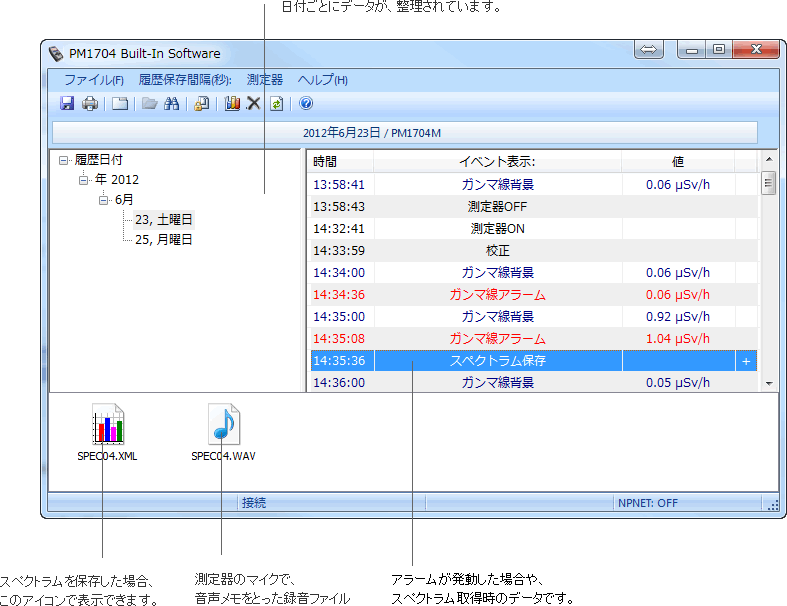核種識別・探索メーター 取扱説明書
200種類以上の核種識別とスペクトル解析など必要な機能を一台に。
パソコンとの接続

USB接続を行います。
測定器の裏面のUSB接続に、付属のケーブルを接続してください。
USBには、USB3, USB2 といった規格があります。必ず USB2 のポートをお使いください。
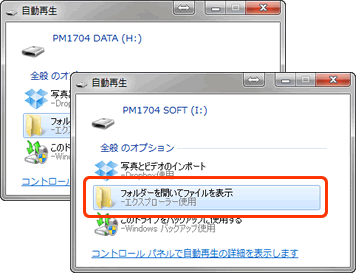
PM1704M をパソコンと接続すると、左の図のようなウィンドウが現れ、2つのドライブの中にあるフォルダを見ることができます。PM1704M には、内部に2つのメモリディスクが入っており、ファイルが保存されています。
| ドライブ名 | 解説 |
|---|---|
| PM1704 SOFT | PM1704M を操作するためのソフトウェアが入っています。 |
| PM1704 DATA | こちらは、スペクトルデータなどが入っているドライブです。 測定器の中には、最大100スペクトルまでしか保存できませんので、重要なデータは、パソコンの方にコピーしておいてください。このドライブは、読み出し専用です。ファイル等を削除できなくなっています。 データを空にしたい場合には、メインメニューから、 を選択してください。 |
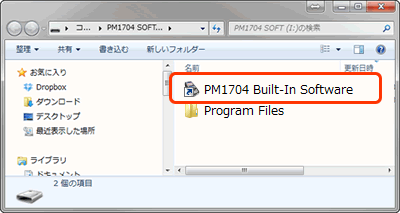
M1704 SOFT ドライブを開き、ソフトウェアの起動アイコンをダブルクリックします。
PM1704M のソフトウェアが起動します。